Focagem automática baseada no movimento ou tamanho do motivo
Utilize as seguintes funções para ajudar a focar automaticamente.
- Definir a câmara com base no movimento do motivo: [Modo de Focagem]
- Escolha como focar com base no movimento do motivo.
- Definir a câmara com base na posição ou tamanho do motivo: [Área de Focagem]
- Escolha a melhor área de focagem com base na posição ou tamanho do motivo.
Sugestão
Quando fotografa utilizando o monitor, pode especificar onde fazer focagem automática e fotografar tocando numa posição no monitor.
Modo de Focagem / Área de Focagem
Configurar a câmara
-
[Modo de Focagem]
MENU →
 (Definições da Câmara1) → [Modo de Focagem] → [AF-S], [AF-A] ou [AF-C].
(Definições da Câmara1) → [Modo de Focagem] → [AF-S], [AF-A] ou [AF-C]. -
[Área de Focagem]
MENU →
 (Definições da Câmara1) → [Área de Focagem] → definição desejada.
(Definições da Câmara1) → [Área de Focagem] → definição desejada.
Guia de ajuda relativo à câmara
Guia para utilização da câmara
Focagem com base no movimento do motivo
Ajuste a definição [Modo de Focagem] para se adequar ao movimento do motivo.
[AF-S]

[AF-A]
Comuta automaticamente entre [AF-S] e [AF-C] em resposta ao movimento do motivo.
[AF-C]

Área de Focagem
Escolha a melhor área de focagem com base na posição ou tamanho do motivo.
 [Grande]
[Grande]

 [Zona]
[Zona]

 [Centro]
[Centro]

 [Ponto flexível]
[Ponto flexível]  [Ponto flexível expan.]
[Ponto flexível expan.]

Deslocar a moldura de focagem ([Zona], [Ponto flexível], [Ponto flexível expan.])
Quando [Área de Focagem] estiver definida para [Zona], [Ponto flexível] ou [Ponto flexível expan.], os triângulos são visualizados nos lados superior, inferior, esquerdo e direito da moldura de focagem. As molduras de focagem podem ser deslocadas usando os lados superior/inferior/esquerdo/direito do seletor de controlo.
A moldura de focagem está pronta a deslocar-se (quando o ponto flexível for selecionado)
Para centrar uma moldura de focagem no ecrã, carregue no botão ![]() (Apagar).
(Apagar).

Moldura de focagem na parte superior esquerda

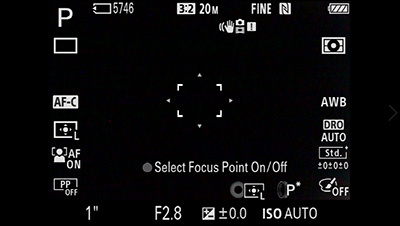
Centra a moldura de focagem
Carregue no botão central para bloquear a posição da moldura de focagem.
A moldura de focagem está bloqueada (quando o ponto flexível for selecionado)
Selecione novamente [Zona], [Ponto flexível] ou [Ponto flexível expan.] em [Área de Focagem] ou utilize a tecla personalizada à qual atribuiu a função [Focagem standard]. Assim que tiver atribuído a função [Focagem standard] a uma tecla personalizada, pode deslocar a moldura de focagem bastando para isso carregar na tecla atribuída.
Guia de ajuda relativo à câmara
Sugestão
Selecione MENU → ![]() (Definições da Câmara1) → [Cor mold. focagem] para alterar a moldura de focagem para vermelha.
(Definições da Câmara1) → [Cor mold. focagem] para alterar a moldura de focagem para vermelha.
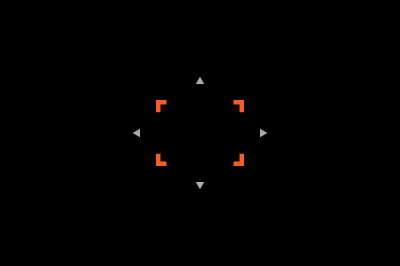
Ao tocar, pode escolher onde focar.
Tente estas funções de focagem convenientes.
Guia de ajuda relativo à câmara
*As imagens do ecrã do menu nesta página Web foram simplificadas para fins de visualização e não refletem exatamente a verdadeira visualização do ecrã da câmara.
Nota: as imagens nesta página Web são fornecidas apenas como exemplos. Não são imagens reais tiradas por esta câmara.